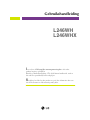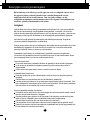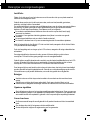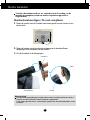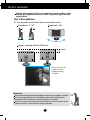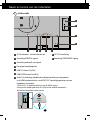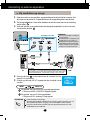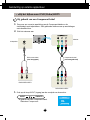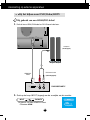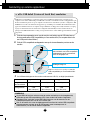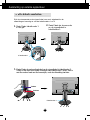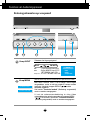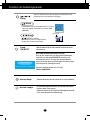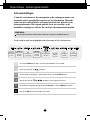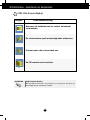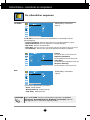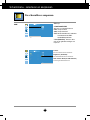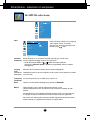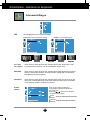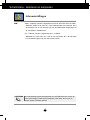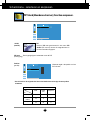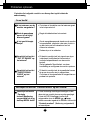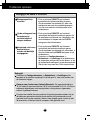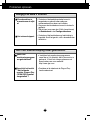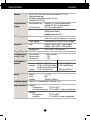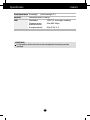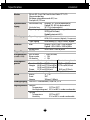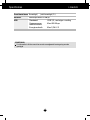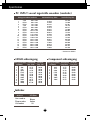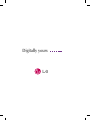LG L246WH-BN de handleiding
- Categorie
- Tv's
- Type
- de handleiding
Deze handleiding is ook geschikt voor

L246WH
L246WHX
Lees zeker de Belangrijke voorzorgsmaatregelen vóór u het
product begint te gebruiken.
Houd de gebruikshandleiding (CD) altijd binnen handbereik, zodat u
die ook later gemakkelijk kunt raadplegen.
Raadpleeg het label op het product en geef deze informatie door aan
uw dealer wanneer u ondersteuning nodig hebt.
Gebruikshandleiding

N1
Bij het ontwerp en de fabricage van dit apparaat staat uw veiligheid centraal. Als u
het apparaat echter verkeerd gebruikt, kunt u worden blootgesteld aan een
elektrische schok of kan brand ontstaan. Voor een goede werking van alle
veiligheidsvoorzieningen van deze monitor moet u de volgende basisrichtlijnen voor
installatie, gebruik en onderhoud in acht nemen.
Veiligheid
Gebruik alleen het netsnoer dat bij het apparaat wordt geleverd. Als u een snoer gebruikt
dat niet door de leverancier van dit apparaat wordt geleverd, controleert u of het snoer
voldoet aan de toepasselijke nationale normen. Als het netsnoer niet goed is, neemt u voor
vervanging contact op met de fabrikant of de dichtstbijzijnde geautoriseerde reparateur.
Het netsnoer wordt gebruikt als belangrijkste uitschakelingsvoorziening. Zorg dat de
connector makkelijk toegankelijk is na aansluiting.
Sluit de monitor alleen aan op een voedingsbron die voldoet aan de specificaties die in deze
handleiding zijn opgegeven of op de monitor zijn vermeld. Als u niet zeker weet welke
spanning u gebruikt, neemt u contact op met uw dealer.
Overbelaste stopcontacten en verlengsnoeren, gerafelde netsnoeren en gebroken
connectoren zijn gevaarlijk en kunnen een elektrische schok of brand veroorzaken. Neem
voor vervanging contact op met een onderhoudstechnicus.
Open de monitor niet:
De monitor bevat geen onderdelen die door de gebruiker kunnen worden vervangen.
In de monitor is gevaarlijke hoogspanning aanwezig, zelfs wanneer de monitor is
uitgeschakeld.
Als de monitor niet goed werkt, neemt u contact op met uw dealer.
Lichamelijk letsel voorkomen:
Plaats de monitor niet op een hellende plank, tenzij de monitor en de plank goed zijn
vastgezet.
Gebruik alleen een monitorsteun die door de fabrikant is aanbevolen.
Laat het product niet vallen en let op dat er geen impact plaatsvindt op het product. Gooi
geen speelgoed of voorwerpen op het scherm van het product. Dit kan letsel, problemen
met het product en schade aan het scherm veroorzaken.
Brand en gevaarlijke situaties voorkomen:
Schakel de monitor altijd uit als u de ruimte langer dan een korte periode verlaat. Laat de
monitor niet aan staan wanneer u weggaat.
Zorg dat kinderen geen objecten in de openingen in de behuizing van de monitor laten
vallen of duwen. Bepaalde interne onderdelen staan onder hoogspanning.
Gebruik alleen accessoires die voor deze monitor zijn ontworpen.
Trek de stekker uit het stopcontact indien het scherm langere tijd niet gebruikt wordt.
Raak als het onweert nooit de stroomkabel en signaalkabel aan, dit kan erg gevaarlijk zijn.
Dit kan elektrische schokken veroorzaken.
Belangrijke voorzorgsmaatregelen

N2
Belangrijke voorzorgsmaatregelen
Installatie
Plaats of rol niets op of over het netsnoer en zet de monitor niet op een plaats waar het
netsnoer beschadigd kan raken.
Gebruik deze monitor niet in de buurt van water, zoals een bad, wasbak, gootsteen,
waskuip, vochtige kelder of zwembad.
De monitorbehuizing is voorzien van ventilatieopeningen voor de afvoer van warmte tijdens
de werking. Als deze openingen worden geblokkeerd, kan de gecumuleerde warmte
defecten of zelfs brand veroorzaken. Doe daarom nooit het volgende:
De onderste ventilatiesleuven blokkeren door de monitor op een bed, bank, tapijt,
enzovoort te plaatsen.
De monitor in een gesloten behuizing plaatsen tenzij deze is voorzien van goede
ventilatie.
De openingen bedekken met een doek of ander materiaal.
De monitor in de buurt van of op een verwarmingstoestel of warmtebron plaatsen.
Wrijf of behandel de Active Matrix LCD niet met iets hards, aangezien dit de Active Matrix
LCD permanent kan beschadigen.
Druk niet langdurig met uw vinger op het LCD-scherm, aangezien dit enige nabeelden kan
achterlaten.
Sommige stipdefecten kunnen als rode, groene of blauwe plekjes op het scherm
verschijnen. Dit heeft echter geen gevolgen voor de weergavekwaliteit.
Gebruik indien mogelijk de aanbevolen resolutie voor de beste beeldkwaliteit voor het LCD-
scherm. Bij andere resoluties kunnen geschaalde of bewerkte beelden op het scherm
verschijnen. Dit is echter normaal voor LCD-schermen met vaste resolutie.
Door langere tijd een vast beeld op het scherm te laten staan, kan het scherm beschadigd
worden doordat het beeld ingebrand wordt. Gebruik een schermbeveiliging op de monitor.
Dit treedt tevens op bij andere fabrikanten, en wordt niet gedekt door de garantie.
Reinigen
Haal het netsnoer uit het stopcontact voordat u de voorkant van het monitorscherm
reinigt.
Gebruik een vochtige doek (geen natte doek). Spuit geen vloeistof direct op het
monitorscherm, aangezien overtollige vloeistof een elektrische schok kan veroorzaken.
Opnieuw inpakken
Gooi de kartonnen doos en het overige verpakkingsmateriaal niet weg. Deze vormen een
ideale verpakking waarin u het apparaat kunt transporteren. Wanneer u het apparaat naar
een andere locatie wilt verplaatsen, gebruikt u het oorspronkelijke verpakkingsmateriaal.
Correct sorteren
De fluorescerende lamp die wordt gebruikt in dit product bevat een kleine hoeveelheid
kwik.
Doe de lamp dus niet bij het gewone huishoudelijke afval.
Sorteer dit product volgens de reglementen van uw gemeente.

Monitor aansluiten
N3
Voordat u de monitor in elkaar zet, controleert u of de voeding van de
monitor, het computersysteem en andere aangesloten apparaten is
uitgeschakeld.
Monitorsteun bevestigen / De voet verwijderen.
1.
Plaats de monitor met de voorkant naar boven gericht op een kussen of een
zachte doek.
2. Plaats de haakjes van de monitorsteun tegenover de desbetreffende
uitsparingen in de onderkant van de monitor.
3. Schuif de haakjes in de uitsparingen.
Waarschuwing
De tape en de vergrendelingspin mogen alleen worden verwijderd indien de monitor is
voorzien van een standaard en deze standaard is ingetrokken.
In alle andere gevallen kunt u verwondingen oplopen door de uitstekende delen van de
standaard.
Sleuf
Sateunkolom
Haakje
Voetbasis

N4
Monitor aansluiten
Belangrijk
Dit is een voorbeeld van het algemene aansluitingsmodel. Mogelijk verschilt uw
monitor van de items die in de illustratie worden getoond.
Houd het product niet op zijn kop aan de monitorsteun. De monitor kan dan vallen en
beschadigd raken of letsel aan uw voeten veroorzaken.
4.
Bevestig de monitor aan de Stand Base (monitorsteun) door de schroef rechtsom
te draaien.
5.
Til de monitor op en draai hem zodat hij naar voren is gericht nadat de aansluiting is
gemaakt met het vrouwtjesgedeelte van de kabel die u voor de verbinding
gebruikt.
6.
Draai de schroef naar links los, haal hem er uit en trek de monitor los van de Stand
Base (monitorsteun).
Schroef :
Draai aan de schroef met behulp van de schroefhendel.

N5N5
Monitor aansluiten
Voordat u de monitor in elkaar zet, controleert u of de voeding van de
monitor, het computersysteem en andere aangesloten apparaten zijn
uitgeschakeld.
Het schem plaatsen
1.
Pas de positie van het scherm aan voor maximaal comfort.
Kantelbereik : -5˚~20˚ Draaibereik : 350˚
Hoogte : maximaal 3,94inch (100,0 mm)
100,0mm
* Zorg er voor dat u de
borgpen voor de
hoogteverstelling
verwijdert.
Ergonomie
Een verwijderde borgpen hoeft niet teruggezet te worden om de hoogte te verstellen.
Voor een ergonomische en comfortabele positie wordt aanbevolen de
kantelhoek van de monitor op maximal 5 graden in te stellen.
Plaats uw vingers niet tussen het toestel en de steun als u de hoek van het
scherm aanpast. U kunt hierbij uw vinger(s) bezeren.

N6
Naam en functie van de onderdelen
Achterzijde
DC-OUT HDMI/DVI
COMPONENT
AUDIO
OUT
D-SUB
Y
P
R
P
B
AC-IN
1 2
6
8
2
9
3
4 5
1
7
AC-IN-connector: sluit het netsnoer aan DC-OUT-aansluiting
Aansluiting HDMI/DVI-signaal Aansluiting COMPONENT-ingang
Aansluiting analoog D-sub-signaal
Kensington-beveiligingssleuf
USB UP stream Port(1EA)
USB DOWN stream Port(2EA)
Audio Out-aansluiting (koptelefoon/oordopjes/aansluiting van de speaker):
In de HDMI-configuratie kunt u de AUDIO-OUT-aansluiting gebruiken voor een
koptelefoon of oordopjes.
*AUDIO-OUT is alleen beschikbaar met de HDMI-ingang.
(Het kan niet worden gebruikt met D-SUB of een andere component.)
1
2
3
4
5
7
8
6
9
AUDIO
OUT
U
B
1 2
AUDIO
OUT
De linkerachterzijde van de monitor

N7
1. Plaats de monitor op een geschikte, goed geventileerde locatie dicht bij de computer. Stel
de hoogte van de monitor in. Ontgrendel hiervoor de vergrendeling boven aan de steun.
2. Sluit de signaalkabel aan. Draai na het aansluiten de duimschroeven aan om de verbinding
vast te zetten.
3. Steek het netsnoer in een geaard stopcontact dat goed toegankelijk is en zich in de buurt
van de monitor bevindt.
Aansluiting op externe apparatuur
1
2
A
B
Naar stopcontact
OPMERKING
Dit is een vereenvoudigde voorstelling van
het achteraanzicht.
Dit achteraanzicht is een algemeen model.
Mogelijk ziet uw monitor er anders uit.
Maak gebruik van afgeschermde signaal
interfacekabels (D-sub 15 pin kabel, DVI-
kabel) met ferrietkernen om de standaard
naleving voor het product te behouden.
PC
MAC
Mac-adapter
Als u de monitor op een Apple Macintosh wilt aansluiten, hebt u een aparte
connectoradapter nodig om de 15-pins hoge-densiteit (3 rijen) D-sub VGA-connector
van de meegeleverde kabel te converteren naar een 15-pins connector met 2 rijen.
2
DC-OUT HDMI/DVI
COMPONENT
AUDIO
OUT
D
-
S
U
B
Y
P
R
P
B
1 2
Netsnoer
Signaalkabel
Afhankelijk van model.
Bij aansluiten op een pc
OPMERKING
Twee computers aansluiten.
Sluit de signaalkabels (HDMI/DVI en D-Sub) op elke computer aan. Of
druk op de knop INPUT (ingang) aan de voorzijde van de monitor.
Zorg voor een directe aansluiting op een geaard stopcontact of een
verdeeldoos met aarddraad.
1
4.
Druk op de knop op het paneel aan de voorkant om het
toestel in te schakelen.
5.
Of druk op de knop INPUT (ingang) aan de voorzijde van de
monitor.
INPUT
OK/AUTO
Bij gebruik van een HDMI/DVI-signaalingangskabel
• Selecteer HDMI: HDMI/DVI digitaal signaal.
Bij gebruik van een D-Sub-signaalkabel.
• Selecteer RGB: Analoog D-Sub-signaal.
B
A
INPUT
RGB
HDMI
Component

N8
Aansluiting op externe apparatuur
1.
Zorg voor een correcte aansluiting van de Component-kabels en de
stereokabels met tulpstekkers. Sluit gekleurde stekkers aan op aansluitingen
met dezelfde kleur.
2.
Sluit het netsnoer aan.
3.
Druk op de knop INPUT (ingang) aan de voorzijde van de monitor.
INPUT
OK/AUTO
Bij gebruik van een Component-kabel
Bij het kijken naar DVD/Video/HDTV
Bij gebruik van een Component-kabel.
• Selecteer Component.
DC-OUT HDMI/DVI
COMPONENT
AUDIO
OUT
D
-
S
U
B
Y
P
R
P
B
1 2
PBPB
PRPR
PBPB
PRPR
Monitor
DVD/VIDEO/HDTV
Component-kabel
(niet meegeleverd)
Luidspreker
PB
PR
PB
PR
AUDIO
IN
RCA-stereo-kabel
(niet inbegrepen)
DVD/VIDEO/HDTV
INPUT
RGB
HDMI
Component

HDMI/DVI
COMPONENT
AUDIO
OUT
D
-S
U
B
Y
P
R
P
B
1 2
DC-OUT
Aansluiting op externe apparatuur
N9
Bij gebruik van een HDMI/DVI-kabel
Bij het kijken naar DVD/Video/HDTV
2.
Druk op de knop INPUT (ingang) aan de voorzijde van de monitor.
INPUT
OK/AUTO
Bij gebruik van een HDMI/DVI-kabel.
• Selecteer HDMI
1.
Sluit de losse HDMI/DVI-kabel en RCA-Stereo-kabel aan.
INPUT
RGB
HDMI
Component
RCA-stereo-kabel
(niet inbegrepen)
HDMI/DVI-
kabel
DVD/VIDEO/HDTV
Luidspreker
(niet inbegrepen)

N10
Aansluiting op externe apparatuur
1. Sluit de stroomopwaartse poort van de monitor met behulp van de USB-kabel aan op
de stroomafwaartse USB-compatibele pc of een andere hub. (De computer dient over
een USB-poort te beschikken.)
2. Sluit de USB-compatibele randapparaten aan op de stroomafwaartse poorten van de
monitor.
OPMERKING
Om de USB-hub-functie te activeren moet de monitor met behulp van de (meegeleverde)
USB-kabel op een USB-compatibele pc (OS) of een andere hub worden aangesloten.
Controleer bij het aansluiten van de USB-kabel of de vorm van de connector aan de
kabelzijde past op de vorm van de aan te sluiten zijde.
Ook als de monitor zich in een energiebesparende stand bevindt, werken USB-compatibele
apparaten gewoon wanneer ze op de USB-poorten (zowel stroomopwaarts als
stroomafwaarts) van de monitor worden aangesloten.
De USB-kabel (Universal Serial Bus) aansluiten
M
I/DVI
COMPONENT
AUDIO
OUT
D
-
S
U
B
Y
P
R
P
B
1 2
Stroomafwaartse USB-poort
sluit de kabels van USB-compatibele
randapparaten zoals toetsenbord,
muis en dergelijke aan
USB-upstreampoort
Naar stroomafwaartse USB-poort van de
USB-compatibele pc of een andere hub-
kabel
Hoge snelheid Volle snelheid Lage snelheid
Gegevensover 480Mbps 12Mbps 1,5Mbps
drachtsnelheid
Energieverbruik
2,5W 2,5W 2,5W
(Max, elke poort) (Max, elke poort) (Max, elke poort)
3.
De USB-aansluitingen van de monitor ondersteunen USB 2,0- en High Speed-kabels.
USB (Universal Serial Bus) is een nieuwe manier om verschillende randapparaten eenvoudig op uw
computer aan te sluiten. Met behulp van USB kunt u uw muis, toetsenbord en andere randapparatuur op de
monitor aansluiten in plaats van op de computer. Zo hebt u meer vrijheid uw systeem te configureren. Met
USB kunt u een reeks van maximaal 120 apparaten op één USB-poort aansluiten. Bovendien kunt u deze
apparaten aansluiten wanneer de computer is ingeschakeld of ze afkoppelen, terwijl de functies voor plug
en play en automatische detectie alsmede de configuratie behouden blijven. Deze monitor heeft een
geïntegreerde USB-hub met BUS-voeding, waarop maximaal twee andere USB-apparaten kunnen worden
aangesloten.

N11
Aansluiting op externe apparatuur
De kabels aansluiten
DC-OUT HDMI/DVI
COMPONENT
AUDIO
OUT
D
-
S
U
B
Y
P
R
P
B
1 2
DC-OUT HDMI/DVI
C
Y
DC-OUT HDMI/DVI
COMPONENT
AUDIO
OUT
D
-
S
U
B
Y
P
R
P
B
1 2
Kabelhouder 1
Sluit de stroomcode en de signaalkabel aan zoals afgebeeld in de
afbeelding en bevestig ze aan de kabelhouders 1 en 2.
1. Plaats
Plaats kabelhouder 1
in het gat.
2. Plaats
Plaats de stroomcode
en de signaalkabel in
kabelhouder 1.
3.
Plaats Plaats de netvoedingskabel en de signaalkabel in kabelhouder 2.
Terwijl u met één hand op de onderzijde van kabelhouder 2 drukt, trekt u
met de andere hand aan de bovenzijde, zoals de afbeelding laat zien.
DC-OUT HDMI/DVI
COMPONENT
AUDIO
OUT
D
-
S
U
B
Y
P
R
P
B
1 2
Drukken
Trekken
Kabelhouder 2

N12
N12
Functies van bedieningspaneel
Besturingselementen op voorpaneel
Knop INPUT
Selecteer het ingangssignaal.
: 15-pins analoog D-sub-signaal
: Digitaal HDMI/DVI-signaal, DTV
SET-TOP BOX, Video, DVD
: DTV SET-TOP BOX, Video, DVD
RGB
HDMI
Component
Knop MENU
Gebruik deze knop om het schermmenu te openen of te sluiten.
Met deze functie kunt u de huidige instellingen
vergrendelen, zodat ze niet per ongeluk kunnen worden
gewijzigd. Houd de knoppen MENU enkele
seconden ingedrukt.
Het bericht "Controls locked" (Bediening vergrendeld)
moet nu worden weergegeven.
U kunt de schermmenubediening te allen tijden
ontgrendelen door enkele seconden de knoppen MENU
in te drukken. Het bericht "Controls unlocked"
(Bediening ontgrendeld) moet nu worden weergegeven.
Controls locked
Controls unlocked
INPUT
OK/AUTO
INPUT
RGB
HDMI
Component
+
+

N13
Functies van bedieningspaneel
Dit verklikkerlampje licht blauw op wanneer het scherm
normaal werkt (Aan-modus).
Indien het scherm in de slaapstand (energiespaarstand)
staat, wordt de indicator amberkleurig.
Gebruik deze knop om de monitor in en uit te schakelen.
Aan/uit-knop
Aan/uit-lampje
Gebruik deze knop om een selectie te activeren in het
schermmenu.
AUTOMATISCHE BEELDINSTELLING
Druk bij het aanpassen van de monitorinstellingen
altijd eerst op de knop OK/
AUTO
voordat u het
schermmenu opent. Zo krijgt het weergavebeeld
automatisch de optimale instellingen voor de huidige
schermresolutie (weergavestand).
De beste weergavemodi zijn als volgt
1920 x 1200@60Hz
Gebruik deze knop om een pictogram te selecteren of de
instelling in het schermmenu te wijzigen.
-Knop
-Knop
-Knop
•
(Picture in Picture)
Het subscherm kan in-en uitgeschakeld
worden door op de knop te drukken.
•
Gebruik deze knop om de helderheid en het contrast
van het pc-signaal rechtstreeks in te stellen (RGB,
HDMI/DVI).
Hoofdscherm
Subscherm
Knop
OK/AUTO
Auto in progress
For optimal display
change resolution to 1920x1200

N14
Schermmenu - besturingselementen
Scherminstellingen
U kunt het vensterformaat, de vensterpositie en de werkingsparameters van
de monitor snel en gemakkelijk aanpassen via het schermmenu. Hieronder
vindt u een kort voorbeeld dat u vertrouwd maakt met het gebruik van de
besturingselementen. Het volgende gedeelte bevat een overzicht van de
beschikbare regelingen en selecties die u met het schermmenu kunt instellen.
Ga als volgt te werk om wijzigingen aan te brengen in het schermmenu:
OPMERKING
Laat de monitor minimaal 30 minuten stabiliseren voordat u het beeld aanpast.
Geeft het
menuscher
m weer
Navigeer
naar de optie
die u wilt
instellen.
Een
menupictogra
m selecteren
De status
wijzigen
De
wijzigingen
opslaan
Het
menuscher
m afsluiten.
Navigeer
naar de optie
die u wilt
instellen.
Een
menupictogram
selecteren
Als u op de MENU-knop drukt, verschijnt het hoofdmenu van het OSD.
Open een optie met de -knoppen.
Als het gewenste pictogram is gemarkeerd, drukt u op de OK/AUTO-knop.
Stel de optie met de -knoppen in op het gewenste niveau.
Accepteer de wijzigingen door op de knop OK/AUTO en de knop MENU te drukken.
Druk op de EXIT-knop om het OSD af te sluiten.
1
2
3
4
5
6

N15
Schermmenu - selecteren en aanpassen
OSD (On-Screen display)
Pictogram
Functiebeschrijving
PICTURE
De PIP-modusfunctie instellen.
De schermstatus op de omstandigheden afstemmen.
Naar wens de helderheid van het scherm, het contrast
en de instellen.
SPECIAL
Hiermee past u de schermvideo aan.
SCREEN
PIP
OPMERKING
OSD (On Screen Display)
Met de OSD-functie kunt u met behulp van de grafische weergave op
eenvoudige wijze de schermstatus instellen.

N16
Schermmenu - selecteren en aanpassen
De schermkleur aanpassen
Contrast
Pas het contrast van het scherm aan.
Brightness (Helderheid)
Pas de helderheid van het scherm aan.
Color (Kleur)
Pas de kleur naar het gewenste niveau aan.
Sharpness (Scherpte)
Pas de scherpte van het scherm aan.
HDMI(Video), Component-
ingang
De EZ VIDEO functie past automatisch de beeld kwaliteit aan afhankelijk van de AV
gebruiksomgeving.
• Dynamic (Dynamisch) : Selecteer deze optie om een scherper beeld weer te geven.
• Standard (Standaard) : De meest algemene en natuurlijke weergave.
• Mild (Zacht) : Geef een zacht beeld weer.
• Game (Spel) :
Selecteer deze optie om een dynamisch beeld te zien tijdens het spelen van een spel.
• User (Gebruiker) : Selecteer deze optie om de gebruikersinstellingen te gebruiken.
Een kleuren fabrieksinstelling selecteren.
• Warm : beetje rood/wit
• Normal (Normaal) : beetje blauw/wit.
• Cool (Koel) : beetje paars/wit.
EZ VIDEO
ACC
OPMERKING
Indien de EZ VIDEO instelling in het Beeldmenu ingesteld is op Dynamic
(Dynamisch), Standard(Standaard), Mild(Zacht) of Game(Spel) zullen de
onderliggende menu’s automatisch ingesteld worden.
HDMI(Video), Component-
ingang

N17
Schermmenu - selecteren en aanpassen
Contrast
past het contrast van het scherm aan.
Brightness (
Helderheid):
past de helderheid van het scherm aan
Red / Green / Blue (
Rood/Groen/Blauw)
Stel uw eigen kleurenniveau’s in.
CSM
EZ Video
User
Alleen pc
EZ Video
User
Contrast 50
Brightness 50
Red 50
Green 50
Blue 50
• 6500K/9300K/sRGB
Selecteer een fabriekskleurenset.
6500K: beetje rood/wit
9300K: beetje blauw/wit
sRGB: Stel de schermkleur zo in zodat deze
overeenkomt met de sRGB-
standaardkleurspecificaties.
• User (Gebruiker) : Selecteer deze
optie om de gebruiksinstellingen aan
te passen.
CSM
De schermkleur aanpassen

N18
Schermmenu - selecteren en aanpassen
Input
Child lock
Language
Power indicator
Transparency
Reset
DDC-CI
Language
(Taal)
Power indicator
(Stroom indicator)
Selecteer de taal waarin de controle namen worden weergegeven.
Gebruik deze functie om de stroom indicator aan de voorkant van het apparaat in te stellen
naar ON of OFF.
Transparency
(Transparant)
Hiermee zet u alle fabrieksinstellingen terug, behalve "LANGUAGE".
Reset
Stel het kinderslot in op ON indien u de OSD aanpassing op slot wilt zetten.
Voer de volgende handeling uit om het slot op te heffen:
*
Houd de knoppen MENU enkele seconden ingedrukt.
Het bericht "Controls locked" (Bediening vergrendeld) moet nu worden
weergegeven.
Child lock
(Kinderslot)
Input
Pas de transparantie van het OSD menu scherm aan.
Input
Child lock
Language
Power indicator
Transparency
Reset
DDC-CI
De SEPCIAL selecteren
DDC/CI(Display Data Channel Command Interface) is een
communicatieprotocol voor de communicatie tussen een computer en een
monitor.
Dankzij DDC/CI is het mogelijk instellingen op de monitor vanaf de computer
te wijzigen zonder het schermmenu van de monitor te hoeven gebruiken.
De monitor kan alleen op de computer worden ingesteld wanneer de monitor
op de computer is aangesloten en DDC/CI is ingeschakeld.
DDC-CI
+
Indien u de knop indrukt zal het volgende
Input Signaal scherm verschijnen.
Selecteer het gewenste signaaltype met
behulp van de knop.

N19
Schermmenu - selecteren en aanpassen
N19N19
Scherminstellingen
Deze functie is alleen geschikt voor analoge signaal input. Deze knop is voor
het automatisch aanpassen van de schermpositie, klok en fase.
ARC
Auto-configure
(Auto configuratie)
Deze functie is alleen geschikt voor analoge signaal input.Minimaliseer verticale
balken of strepen die zichtbaar zijn op de scherm achtergrond. De horizontale
beeldgrootte zal ook veranderen.
Clock(Klok)
Deze functie is alleen geschikt voor analoge signaal input.Pas de focus van het
beeld aan. Dit onderdeel zorgt ervoor dat u horizontale storing kunt verwijderen
en het beeld of karakters scherper kunt maken.
Phase(Fase)
De beeldgrootte van het scherm selecteren.
Position
(Positie)
Deze functie is alleen geschikt voor
analoge signaal input.Pas de positie van
het scherm aan.
Druk op de - knop om het submenu
voor positie weer te geven.
Links
rechts
Verplaats de beeld positie horizontaal.
Omhoog
Omlaag
Verplaats de beeld positie verticaal.
<HDMI(Video),alleen Component-ingang> <HDMI(PC),alleen RGB-ingang>
Full
Original
1:1
Full
Original

N20
Schermmenu - selecteren en aanpassen
Scherminstellingen
OPMERKING
Als het interliniëringssignaal wordt ingevoerd vanaf het RGB-bronniveau, kunnen de
menu's Auto-configure (automatische configuratie), Clock (klok), Phase (fase) en
Position (positie) niet worden gebruikt.
Video – Gebruikt wanneer aangesloten op DVD of SET-TOP BOX via HDMI.
* Selecteer VIDEO in dit menu als u een videorecorder wilt aansluiten. Als u
dit niet doet, kan er ruis zichtbaar zijn aan de beeldranden tengevolge van
de verschillen in beeldformaat..
PC – Gebruikt wanneer aangesloten op pc via HDMI.
* Selecteer PC in dit menu als u een pc wilt aansluiten. Als u dit niet doet,
kan het beeld te groot zijn voor het PCsub-scherm
HDMI

N21
Schermmenu - selecteren en aanpassen
PIP Stand (Meerdere schermen) Functies aanpassen.
On/Off
PIP Input
Position
Off
PIP
Nadat u PIP hebt geselecteerd in het menu PIP
On/Off (PIP aan/uit), kunnen de volgende items in
het menu worden aangepast.
PIP
PIP Input
(PIP-ingang)
Een ingangssignaal selecteren voor de PIP
On/Off
(Aan/Uit)
Hiermee regelt u de positie van het
PIP-scherm.
Position
(positie)
On/Off
PIP Input
PositionPosition
* Aan de hand van de volgende tabel kunt u het hoofdscherm en het pip-scherm op elkaar
afstemmen.
Hoofd
PIP
PIP
RGB HDMI Component
RGB
HDMI
(Video)
Component
(PC)
X X X
O X X
O O X

N22
Problemen oplossen
Controleer het volgende voordat u een beroep doet op de technische
ondersteuning.
Geen beeld
Is het netsnoer van de
monitor aangesloten?
Staat de powerknop
aan en is het lichtje
blauw of groen?
Is het aan/uit-lampje
oranje?
Verschijnt het bericht
"OUT OF RANGE" op
het scherm?
Verschijnt het bericht
"CHECK SIGNAL
CABLE" op het
scherm?
Controleer of de stekker van het netsnoer goed
in het stopcontact zit.
Regel de helderheid en het contrast.
Als de energiebesparende stand van de monitor
is ingeschakeld, verplaatst u de muis of drukt u
op een toets van het toetsenbord om het
scherm te activeren.
Probeer de pc in te schakelen.
Dit bericht verschijnt als het signaal van de pc
(videokaart) zich buiten het horizontale of
verticale frequentiebereik van de monitor
bevindt.
Zie het gedeelte ‘Specificaties’ van deze
handleiding en configureer de monitor opnieuw.
Dit bericht verschijnt als de signaalkabel tussen
de pc en de monitor niet is aangesloten.
Controleer of de signaalkabel is aangesloten en
probeer het opnieuw.
Verschijnt het bericht "Contorls locked" op het scherm?
• U kunt de huidige instellingen beveiligen, zodat
deze niet per ongeluk kunnen worden gewijzigd.
U kunt de OSD-instellingen te allen tijde
ontgrendelen door de MENU -knop
enkele seconden ingedrukt te houden. Het bericht
"
Contorls uncked
"
(Bediening ontgrendeld)
zal verschijnen.
Verschijnt het bericht
“
Contorls
locked
”
(Bediening
vergrendeld)
als u op
de knop MENU drukt?
+

N23
Problemen oplossen
Weergegeven beeld is incorrect
Weergavepositie is
incorrect.
Op de achtergrond van
het scherm zijn
verticale balken of
strepen zichtbaar.
Horizontale ruis in een
beeld of tekens
worden niet duidelijk
weergegeven.
• Druk op de knop OK/AUTO om het beeld
automatisch de optimale instelling te geven.
Als de resultaten onvoldoende zijn, past u de
beeldpositie aan met de positiepictogrammen
voor de horizontale en verticale positie in het
schermmenu.
• Druk op de knop OK/AUTO om het beeld
automatisch de optimale instelling te geven. Als
de resultaten onvoldoende zijn, vermindert u de
verticale balken of strepen met het CLOCK-
pictogram in het schermmenu.
• Druk op de knop OK/AUTO om het beeld
automatisch de optimale instelling te geven.
Als de resultaten onvoldoende zijn, vermindert u
de horizontale met het PHASE-pictogram in het
schermmenu.
•
Controleer via Configuratiescherm -->
Beeldscherm --> Instellingen of het beeldscherm
de aanbevolen resolutie heeft en stel deze in, of stel
de beeldscherminstellingen in op de ideale waarden.
Stel de kleur in op meer dan 24 bits (ware kleuren).
Belangrijk
Controleer via Configuratiescherm --> Beeldscherm --> Instellingen of de
frequentie of de resolutie is gewijzigd. Als dit het geval is, moet u de resolutie van
de videokaart wijzigen.
Redenen voor Aanbevolen Optimale Resolutie : De aspectverhouding is
16:10. Indien de input resolutie niet 16:10 is (bijvoorbeeld 16:9, 5:4, 4:3) kunt u
problemen tegenkomen zoals wazige letters, wazig scherm, afgesneden
scherm of gekanteld scherm.
De wijze van instellen kan per computer of besturingssysteem anders zijn en
de hierboven genoemde resolutie wordt wellicht niet ondersteund door de
grafische kaart van de computer. Neem in een dergelijk geval contact op met
de leverancier of fabrikant van de computer of de grafische kaart.

N24
Problemen oplossen
Hebt u het monitorstuurprogramma geïnstalleerd?
Hebt u het
monitorstuurprogram
ma geïnstalleerd?
Verschijnt het bericht
"Niet herkende
monitor, Plug en Play
(VESA DDC)-monitor
aangetroffen"?
Installeer het monitorstuurprogramma
vanaf de cd (of diskette) die bij de monitor is
geleverd. U kunt het stuurprogramma ook
downloaden van onze website:
http://www.lge.com.
Controleer of de videokaart de Plug en Play-
functie ondersteunt.
Weergegeven beeld is incorrect
De schermkleur is
monochroom of wijkt
af.
Het scherm knippert.
•
Controleer of de beeldschermkabel correct is
aangesloten en gebruik indien nodig een
schroevendraaier om deze vast te zetten.
•
Zorg ervoor dat de videokaart correct in de sleuf is
geplaatst.
•
Stel de kleur in op meer dan 24 bits (ware kleuren)
via Beeldscherm in het Configuratiescherm
•
Controleer of het beeldscherm op Interliniëring is
ingesteld. Als dit het geval is, stelt u de aanbevolen
resolutie in.

N25
Specificaties L246WH
24 inch (61,3 cm) Flat Panel Active Matrix-TFT LCD
Glanswerende laag
Zichtbare schermdoorsnede: 61,3 cm
Pixel pitch 0,270 mm
Horizontale freq. Analoog: 30 - 83 kHz (automatisch)
Digitaal: 30 - 83 kHz (automatisch)
Verticale freq. 56 -75 Hz (automatisch)
Type ingang Koppel Sync Los, Samengestelde
SOG (Sync On Green)
Digitaal
(Ondersteunt HDCP)
Signaalingang 15-pins D-sub connector
HDMI/DVI-connector (digitaal), Component
Type ingang RGB-analoog (0,7 Vp-p/75 ohm), digitaal
Max
Analoog -
VESA 1920 x 1200
bij
60Hz
Digitaal - VESA 1920 x 1200
bij
60Hz
Aanbevolen VESA 1920 x 1200
bij
60Hz
DDC 2B
Aan-modus
: 85W (Normaal)
Sleep-modus
≤ 1W
Uit-modus ≤ 1W
Steun is meegeleverd
Steun is niet meegeleverd
Breedte 56,00 cm/22,05 inch 56,00 cm/22,05 inch
Hoogte 44,45 cm/17,50 inch(Min) 37,70 cm/14,84 inch
54,45 cm/21,44 inch(Max)
Diepte 27,02 cm/10,64 inch 8,40 cm /3,31inch
Gewicht (excl. verpakking) 9,6 kg
(21,16 lbs)
Kantel -5˚ ~ 20˚
Draai 350˚
Hoogte 100mm/ 3,94inch
100-240 V~ wisselstroom, 50/60 Hz, 1,2 A
Gebruik
Temperatuur 10˚C tot 35 ˚C
Vochtigheidsgraad 10 % tot 80 % zonder condensatie
Opslag
Temperature -20˚C tot 60 ˚C
Humidity 5 % tot 90 % zonder condensatie
Monitor
Synchronisatie-
ingang
Video-ingang
Resolutie
Plug en Play
Energieverbruik
(zonder USB)
Afmetingen en
gewicht
Bereik
Voedingsingang
Omgevingsvereisten

N26
Specificaties L246WH
Bevestigd ( ), niet bevestigd ( O )
Naar stopcontact of naar pc
Draai-/kantelsteun
Netsnoer
OPMERKING
De informatie in dit document kan zonder voorafgaande kennisgeving worden
gewijzigd.
Standaard USB 2,0, met eigen voeding
Gegevensover Max 480 Mbps
drachtsnelheid
Energieverbruik Max 2,5W X 2
USB

Specificaties L246WHX
N27
24 inch (61,3 cm) Flat Panel Active Matrix-TFT LCD
Glanswerende laag
Zichtbare schermdoorsnede: 61,3 cm
Pixel pitch 0,270 mm
Horizontale freq. Analoog: 30 - 83 kHz (automatisch)
Digitaal: 30 - 83 kHz (automatisch)
Verticale freq. 56 -75 Hz (automatisch)
Type ingang Koppel Sync Los, Samengestelde
SOG (Sync On Green)
Digitaal
(Ondersteunt HDCP)
Signaalingang 15-pins D-sub connector
HDMI/DVI-connector (digitaal), Component
Type ingang RGB-analoog (0,7 Vp-p/75 ohm), digitaal
Max
Analoog -
VESA 1920 x 1200
bij
60Hz
Digitaal - VESA 1920 x 1200
bij
60Hz
Aanbevolen VESA 1920 x 1200
bij
60Hz
DDC 2B
Aan-modus
: 85W (Normaal)
Sleep-modus
≤ 1W
Uit-modus ≤ 1W
Steun is meegeleverd
Steun is niet meegeleverd
Breedte 56,00 cm/22,05 inch 56,00 cm/22,05 inch
Hoogte 44,45 cm/17,50 inch(Min) 37,70 cm/14,84 inch
54,45 cm/21,44 inch(Max)
Diepte 27,02 cm/10,64 inch 8,40 cm /3,31inch
Gewicht (excl. verpakking) 9,57 kg
(21,10 lbs)
Kantel -5˚ ~ 20˚
Draai 350˚
Hoogte 100mm/ 3,94inch
100-240 V~ wisselstroom, 50/60 Hz, 1,2 A
Gebruik
Temperatuur 10˚C tot 35 ˚C
Vochtigheidsgraad 10 % tot 80 % zonder condensatie
Opslag
Temperature -20˚C tot 60 ˚C
Humidity 5 % tot 90 % zonder condensatie
Monitor
Synchronisatie-
ingang
Video-ingang
Resolutie
Plug en Play
Energieverbruik
(zonder USB)
Afmetingen en
gewicht
Bereik
Voedingsingang
Omgevingsvereisten

N28
Specificaties L246WHX
Bevestigd ( ), niet bevestigd ( O )
Naar stopcontact of naar pc
Draai-/kantelsteun
Netsnoer
OPMERKING
De informatie in dit document kan zonder voorafgaande kennisgeving worden
gewijzigd.
Standaard USB 2,0, met eigen voeding
Gegevensover Max 480 Mbps
drachtsnelheid
Energieverbruik Max 2,5W X 2
USB

N29
Indicator
Aan-modus
Sleep-modus
Uit-modus
Blauw
Amber
Uit
LED-kleur
MODUS
Specificaties
PC INPUT vooraf ingestelde waarden (resolutie)
HDMI-videoingang
Weergavestanden
(resolutie)
Horizontale
freq. (kHz)
Verticale
freq. (Hz)
1
2
3
4
5
6
7
8
9
10
480i
576i
480p
576p
720p
720p
1080i
1080i
1080p
1080p
15,75
15,62
31,50
31,25
37,50
45,00
28,12
33,75
56,25
67,50
60,00
50,00
60,00
50,00
50,00
60,00
50,00
60,00
50,00
60,00
Weergavestanden
(resolutie)
Horizontale
freq. (kHz)
Verticale
freq. (Hz)
1
2
3
4
5
6
7
8
480i
576i
480p
576p
720p
720p
1080i
1080i
15,75
15,62
31,50
31,25
37,50
45,00
28,12
33,75
60,00
50,00
60,00
50,00
50,00
60,00
50,00
60,00
Component-videoingang
*
Aanbevolen Modus
Weergavestanden (resolutie)
Horizontale freq. (kHz) Verticale freq. (Hz)
1
2
3
4
5
6
7
8
9
10
11
12
13
14
15
16
*17
640 x 480
640 x 480
720 x 480
720 x 400
800 x 600
800 x 600
1024 x 768
1024 x 768
1152 x 864
1280 x 768
1280 x 768
1280 x 1024
1280 x 1024
1600 x 1200
1680 x 1050
1680 x 1050
1920 x 1200
31,469
37,500
35,162
31,500
37,879
46,875
48,363
60,023
67,500
47,776
60,289
63,981
79,976
75,000
64,674
65,290
74,038
59,940
75,000
59,901
70,156
60,317
75,000
60,004
75,029
75,000
59,870
74,893
60,020
75,025
60,000
59,883
60,454
59,950
VGA
VESA
VESA
VGA
VESA
VESA
VESA
VESA
VESA
VESA
VESA
VESA
VESA
VESA
VESA
VESA
VESA

N30
De muurmontageplaat monteren
Dit product voldoet aan de specificaties van de muurmontageplaat of
het uitwisselapparaat.
Muurmontageplaat (moet apart worden
aangeschaft)
Dit is een voet- of muurbevestigingstype en kan
worden gemonteerd op de muurmontageplaat.
Raadpleeg voor meer informatie de
installatiegids die bij de muurmontageplaat
wordt geleverd.
Kensington-beveiligingssleuf
Bevestigd aan een
beveiligingskabel (te koop in de
meeste computerwinkels)
1.
Als u het product met het scherm naar
beneden neerlegt, leg er dan een zachte
doek of kussen tussen om
beschadigingen te voorkomen.
2.
Scheidt de de boven- en onderkant van
de steun met behulp van een
schroevendraaier
3.
De muurmontageplaat monteren.

Digitally yours
-
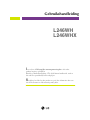 1
1
-
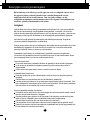 2
2
-
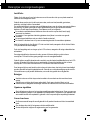 3
3
-
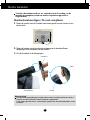 4
4
-
 5
5
-
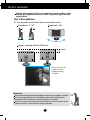 6
6
-
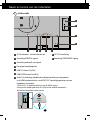 7
7
-
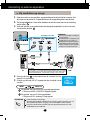 8
8
-
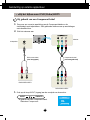 9
9
-
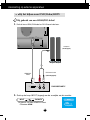 10
10
-
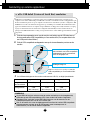 11
11
-
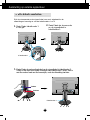 12
12
-
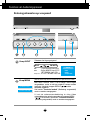 13
13
-
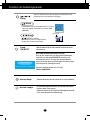 14
14
-
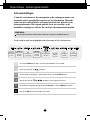 15
15
-
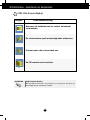 16
16
-
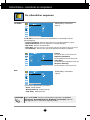 17
17
-
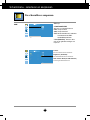 18
18
-
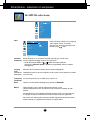 19
19
-
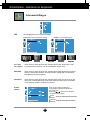 20
20
-
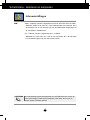 21
21
-
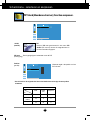 22
22
-
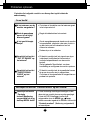 23
23
-
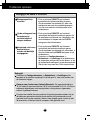 24
24
-
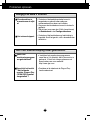 25
25
-
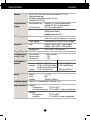 26
26
-
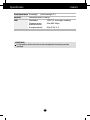 27
27
-
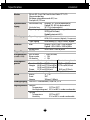 28
28
-
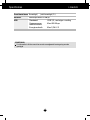 29
29
-
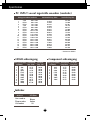 30
30
-
 31
31
-
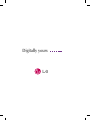 32
32
LG L246WH-BN de handleiding
- Categorie
- Tv's
- Type
- de handleiding
- Deze handleiding is ook geschikt voor